Εάν χρησιμοποιείτε συνεχώς εφαρμογές ανταλλαγής άμεσων μηνυμάτων όπως ή WhatsAppΜάλλον πρέπει να σκέφτεστε πόσο πρακτικό θα ήταν να αφήνετε άμεσα και προγραμματισμένα μηνύματα, σωστά; Λοιπόν, ήξερα ότι είναι δυνατό, μέσω μιας επέκτασης του Google Chrome.
Επομένως, ελέγξτε σε αυτό το άρθρο πώς να χρησιμοποιήσετε μια επέκταση για να μην προγραμματίσετε τα μηνύματά σας WhatsApp Και δεν χρειάζεται να ανησυχείτε για την καθημερινή ανάρτηση, επιβεβαιώστε.
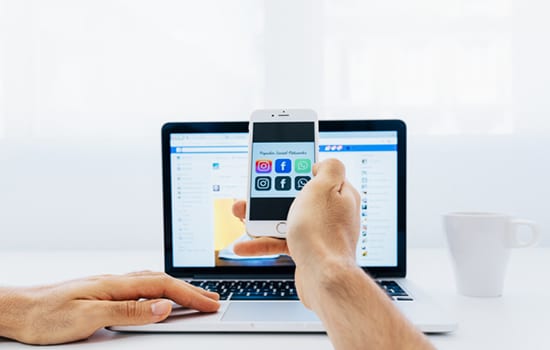
Ήξερα πώς να προγραμματίζω αυτόματα τα μηνύματά σας στο WhatsApp
Envelope ή Blueticks – Επέκταση που προγραμματίζει μηνύματα
ΕΙΤΕ Blueticks Είναι διαθέσιμη επέκταση Google Chrome που επιτρέπει στους χρήστες να προγραμματίζουν μηνύματα ανά τρίχα WhatsApp Web. Μέσω αυτής της επέκτασης, είναι πιο πρακτικό και γρήγορο να στέλνετε τα μηνύματά σας αμέσως, είτε πρόκειται για κάποιο όνομα εργασίας είτε για κάποια σημαντική δέσμευση.
Επιβεβαιώστε ή βήμα προς βήμα πώς να προγραμματίσετε τα μηνύματά σας στο WhatsApp
1. Επέκταση που προγραμματίζει μηνύματα
Υπάρχει ένας απλός και πρακτικός τρόπος να μην προγραμματίσετε τα μηνύματά σας WhatsApp, και μέσω της επέκτασης που είναι διαθέσιμη για Google Chrome που ονομάζεται Blueticks, σε ελεύθερη μετάφραση, «tickets azuis», όπως ονομάζονται τα μανιτάρια που δείχνουν πότε κάποιος διαβάζει ή δεν διαβάζει το μη εφαρμόσιμο μήνυμά τους.
2. Λήψη ή Google Chrome
Μέσω αυτής της επέκτασης, είναι δυνατός ο προγραμματισμός μηνυμάτων στον υπολογιστή ή στο κινητό τηλέφωνο άμεσα. Επομένως, πριν από όλα τα άλλα, είναι απαραίτητο να έχετε πρόσβαση στο Google Chrome, απλώστε μαλλιά, διαθέσιμο για Android και iOS Ή μέσω προγράμματος περιήγησης στον υπολογιστή σας.
3. Κάντε λήψη της επέκτασης Blueticks
Μετά τη λήψη του προγράμματος περιήγησης, μπορείτε να μεταβείτε στο παράθυρο επεκτάσεων στο Google Chrome και να αναζητήσετε μαλλιά Blueticks, μετά περιμένετε ή κάντε λήψη και εγκαταστήστε την επέκταση. Απλώς κάντε κλικ στην επάνω δεξιά γωνία του προγράμματος περιήγησής σας και κάντε κλικ στο εικονίδιο του Blueticks.
4. Ξεκινήστε να προγραμματίζετε τα μηνύματά σας
Ω άνοιξε το WhatsApp Web, μέσα στο bat-papo janelas, θα μπορείτε να αναγνωρίσετε το εικονίδιο του Blueticks Δίπλα στο πλαίσιο κειμένου, με ένα εικονίδιο χρονόμετρου. Επομένως, για να δημιουργήσετε ή να προγραμματίσετε ένα μήνυμα, απλώς κάντε κλικ σε αυτό το εικονίδιο και ορίστε την ημερομηνία και την ώρα στην οποία θα σταλεί.
5. Ελέγξτε εάν το πρόγραμμα είναι σωστό
Αφού προγραμματιστεί το μήνυμά σας, απλώς ελέγξτε το εικονίδιο επέκτασης σε ποιες ημέρες και ώρες υπάρχουν μηνύματα προς αποστολή και ελέγξτε εάν έχουν δημοσιευτεί σωστά.
Αλλά προσοχή, αυτή η επέκταση λειτουργεί μόνο για ή WhatsApp web έκδοση στην οποία μπορείτε να προγραμματίσετε τα μηνύματά σας. Αυτή η επέκταση δεν λαδώνει τα προγράμματα κινητής τηλεφωνίας.